將裝載的 XML 進程複製到繼承進程
Azure DevOps Services
將裝載的 XML 進程複製到繼承進程模型,可讓您透過使用者介面與 XML 定義檔來管理自訂專案。 繼承的進程支援這裡所述的一組自訂 關於程式自訂和繼承的進程。
在複製託管 XML 進程之前,建議您在 從託管 XML 進程移至繼承進程時檢閱支援的作業。
必要條件
- 您的帳戶目前使用託管的 XML 進程模型
- 您必須是專案集合管理員群組、組織擁有者或被授與明確許可權,才能編輯、建立或管理特定程式,以及建立專案。
步驟的順序
支援複製的一般步驟順序如下:
- 開啟 設定 > 程式
- 選擇您想要複製的託管 XML 進程,然後從其操作功能表中選取 [ 複製要繼承的進程 ]
- 確認在複製過程中建立的繼承程式中存在的自訂專案
- 手動重新套用複製期間忽略的自訂專案
- 建立測試專案以確認自訂專案。
開啟設定 > 程式
您可以從 [組織設定 >程式] 建立、管理及自訂處理常式。
選擇 [
 Azure DevOps] 標誌以開啟 [專案]。 然後選擇 [組織設定]。
Azure DevOps] 標誌以開啟 [專案]。 然後選擇 [組織設定]。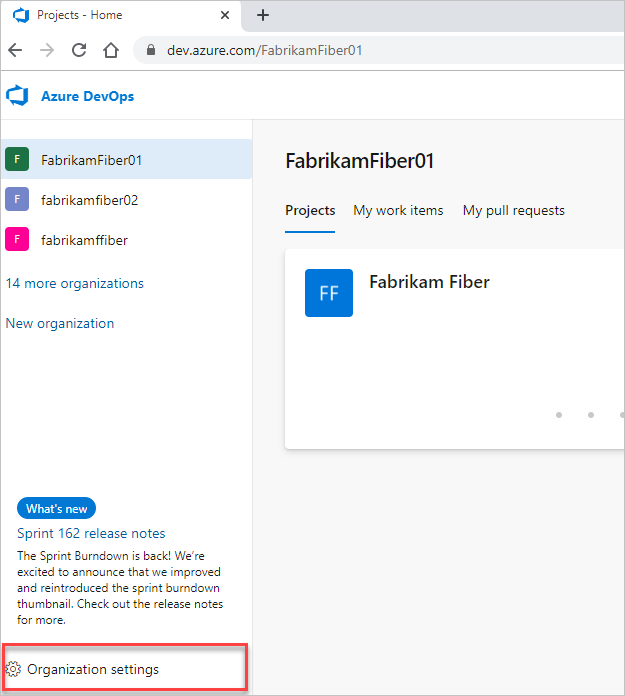
然後選擇 [ 處理]。
![[組織設定]、[處理] 頁面](/zh-tw/azure/devops/organizations/settings/work/media/process/open-process-page-s150.png)
重要
如果您沒有看到 [處理],則您正從 TFS-2018 或更早版本工作。 不支援 [ 處理] 頁面。 您必須使用 內部部署 XML 進程模型支援的功能。
將裝載的 XML 進程複製到繼承進程
開啟 ... 託管 XML 進程的操作功能表,然後選擇 [ 複製進程至繼承 ] 選項。
在這裡,我們會開啟設計敏捷式程式的功能表。

檢閱對話方塊中開啟的資訊,然後選擇 [ 繼續]。

在下一個對話方塊中,您可以變更要建立的繼承進程名稱,並選擇性地變更父進程並提供描述。
在這裡,我們接受系統所提供的預設值。

重要
系統會盡最大努力偵測正確的父進程。 確認選取的程式符合您的期望,或視需要加以變更。 完成複製之後,就無法根據不同的系統程式再次複製它。
確認資訊正確之後,請選擇 [ 儲存]。
升級後自訂專案以手動進行
升級會盡最大努力協調系統程式,以及對託管 XML 進程所做的自訂。 升級之後,建議您檢閱繼承的程式,並手動重新套用自訂。
- 建立測試專案:用來驗證保留或重新套用至進程的自訂專案
- 更新任何欄位的預設值:定義您先前定義的任何預設值
- 工作流程狀態:確認狀態與工作流程狀態類別的對應
-
自訂規則:您可以視需要重新建立選取規則。 託管 XML 進程模型的規則不會將一對一對應至針對繼承進程定義的規則。 具體而言:
- 系統進程或自動產生中已定義數個規則。 例如,某些系統欄位,例如 [變更依據]、[變更日期]、[關閉日期]、[關閉日期]、[關閉日期] 是受系統規則控管。
- 某些規則現在已指定為欄位屬性,例如將欄位設為預設值或必要。
- 停用工作專案類型。
- 隱藏繼承的欄位或控制項。
- 自訂控制項:確認已如預期套用自訂控制項;停用或隱藏不必要的 群組或頁面延伸模組。
確認您所做的自訂
建議您根據在上一個步驟中建立的繼承程式建立測試專案,以確認保留的自訂專案,以及您對該專案所做的任何其他變更。
開啟 [ 所有進程] 頁面,然後選擇 ... 您想要使用之進程的操作功能表,然後選取 [ 新增專案]。

[建立新專案] 頁面隨即開啟。 填寫表單。
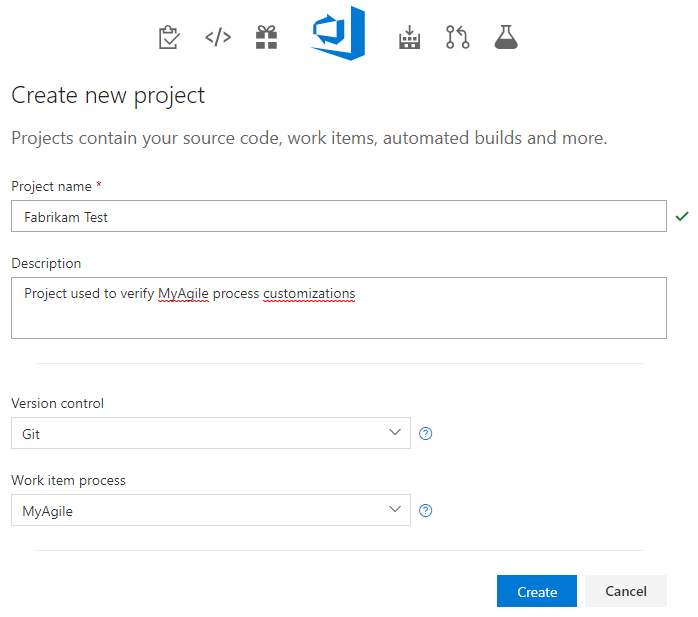
開啟 [ 工作 > 工作專案 ] 頁面 (使用者內容) ,然後選擇 [ 新增工作專案 ],然後選取您先前自訂的 WIT。 在這裡,我們選擇 [錯誤]。
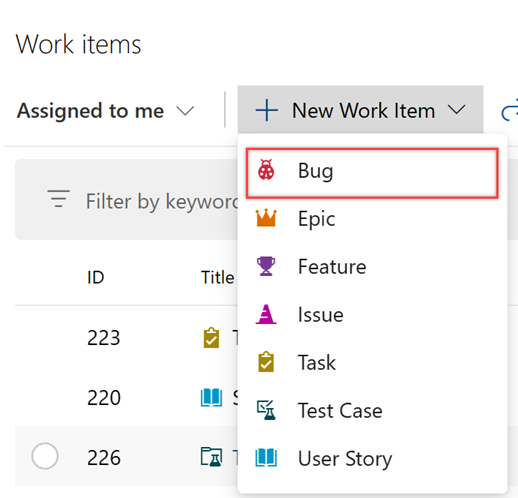
確認您預期的自訂專案出現在表單上。
接下來嘗試這個
常見問題集
問:當我將託管 XML 程式複製到 [繼承] 時,為什麼表單上遺漏了一些欄位?
在複製流程期間,我們會盡可能符合裝載 XML 的配置,並將其複製到繼承流程。 不過,如果您已使用表單配置建立,則我們無法一律在繼承流程中複製相同配置。 系統會進行最佳嘗試。 將忽略無法識別的欄位和配置。 然而,欄位仍會新增至流程。 您只需要手動將其新增至表單配置。